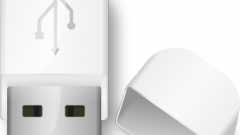Вам понадобится
- - компьютер.
Инструкция
1
Включите компьютер и подождите, пока он загрузится. Если Windows загрузилась, и на экране появились кнопка «Пуск», рабочий стол и ярлыки, значит, на компьютере явно присутствует операционная система Windows. Версию и разрядность операционной системы вы можете посмотреть в свойствах компьютера. Для этого нажмите на ярлык «Мой компьютер», далее правой клавишей мыши и выберите пункт «Свойства».
2
Если при загрузке компьютера процесс остановился на надписи Windows или возник синий экран с ошибкой, значит, операционная система установлена, но не может загрузиться из-за системных сбоев. Восстанавливать старую систему с помощью консоли или служебных утилит, или сразу переустановить ее — решать вам.
3
Если после включения компьютера появляется надпись на черном экране, и дальше загрузка не идет, нужно расшифровать это сообщение. Надпись ntldr is missing говорит о том, что компьютер не находит загрузочного раздела. Первым делом выключите компьютер и проверьте, подключен ли винчестер к блоку питания и материнской плате, и определяется ли он в BIOS материнской платы. Если винчестер определяется без проблем, но система не загружается, переходите к следующему пункту.
4
Воспользуйтесь служебными утилитами или альтернативной оболочкой, чтобы осмотреть содержимое винчестера. Если вы не найдете на нем папки Windows, то, очевидно, операционной системы Windows на винчестере нет. Если все положенные папки есть, и с оборудованием все в порядке, а система все равно не грузится, переустановите ее.
5
Восстанавливать старую операционную систему после серьезного сбоя — дело скорее неблагодарное, чем полезное. После восстановления, даже если оно завершится успешно, Windows может проработать недолго, а по ходу дела замучает вас постоянными ошибками.
Видео по теме